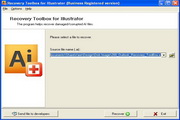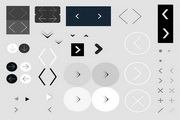在一张现有的地形图上(CAD图或位图),通过自动采集剖面线与地形图的交点数据,生成相应的剖面图,画剖面的目的是为了让别人看清立面各个层次的尺寸,各层板厚度,在什么位置,抽屉多大,用什么滑道等等。
使用方法步骤:
1、AutoCAD命令行输入命令APPLOAD或AP出现加载对话框

2、选择DVB文件加载。CAD界面出现菜单。

3、打开CAD文件,如“示例1.dwg”。
4、选择菜单“我的剖面—数据”,出现设置对话框。
5、设置平面图比例尺,(注:该平面图比例尺数值为CAD图面长度与地形实际长度的比值),如果图层较复杂,可选择部分图层,以减少多余的数据。然后选择“采集交点”,进入CAD界面选择剖面线(剖面线可以是直线,也可以是折线),程序自动采集数据完毕。
6、选择菜单“我的剖面—修改”,出现修改数据对话框。

7、首先按“下移”键(Alt+x)或“上移”键(Alt+s),编历所有交点数据,如果存在漏掉的交点,要在平面图上画辅助直线,再重复4—7步骤。然后检查并修改各个交点的高程值;如果平面图等高线没有附值,必须一一输入,可输入增量值,如等高线高程差,然后按“计算”键(Alt+f),计算当前高程值(即前一个交点值与增量值的和);可加入注释(程序设置了四个代码:J—建筑、L—公路、Z—钻孔、K—陡坎);如果为多余交点可选择删除(Alt+d);按“下移”键(Alt+x)或“上移”键(Alt+s)完成当前交点值输入。
8、选择菜单“我的剖面—成图”,出现输出设置对话框。

9、完成剖面图各个参数的设置,按“现文件中生成”键,进入CAD界面点击剖面线生成的位置,生成剖面图。或按“新文件中生成”键,在新文件中生成。
10、如果平面图为位图文件,如“示例2.dwg”。有两种方法处理:a、画辅助线(pline),在等高线处设置端点,然后在步骤5中选择“采集线段”,其他步骤相同;b、在剖面线旁边画辅助线,在等高线处设置交点,然后执行步骤5-9。